14.2.3 定义分析数据
单击Analysis Data模块图标,进入分析数据模块,同时显示出分析数据模块快捷命令图标。
1.定义属性
(1)在数据树中选择Wirel,或者在屏幕上单击生成的几何线。
(2)单击Behavior图标,弹出Behavior对话框(如图14-40所示)。
(3)Behavior:选择实体Beam。
(4)Type:选择弹性体Flexible。
(5)Profile Type:选择Full Circle。
(6)Place on:选择EDGE,即第1个轴段。
(7)Direction:选择Y单选按钮。
(8)单击Apply按钮,在数据树Used Data项中创建了第1个轴段形状特性记录。
(9)依据此方法,分别定义第2段和第3段。
(10)轴段4的定义:其他的操作不变,半径设为20.3,在选择EDGE时按住( Shift)键,分别在图形窗口中选择第4段和第5段的边界,Place on显示2 edges,如图14-41所示。
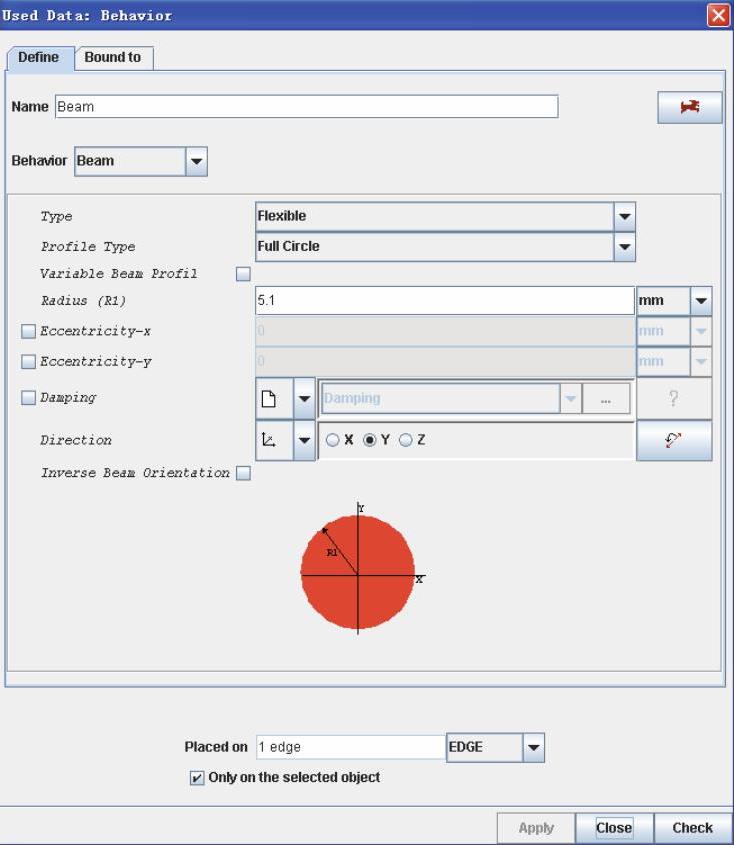
图14-40 Behavior对话框
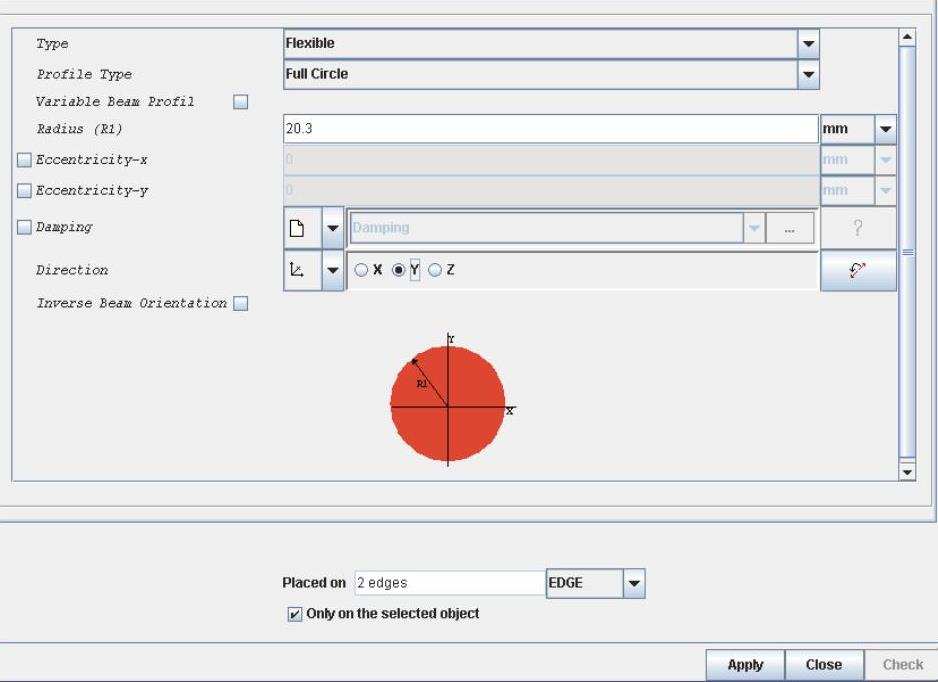
图14-41 轴段4的定义
(11)轴段6的定义,在Profile Type下拉列表框中选择Closed Hollow Circle,即圆环,R1输入33,R2输入15.2,如图14-42所示。
(12)其他轴段的定义依据表14-1进行即可。
(13)定义所有的轴段后,单击Data Tree中的Used Data,如图14-43所示。
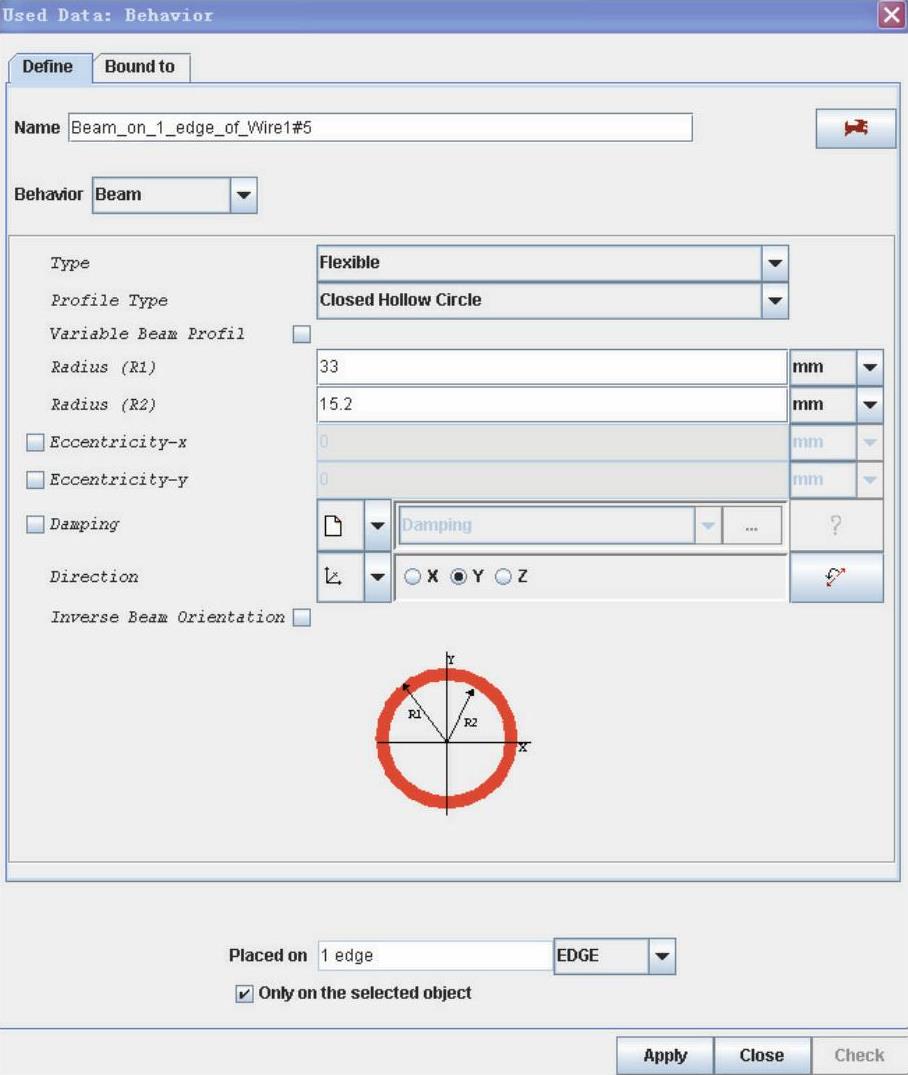
图14-42 轴段6的定义
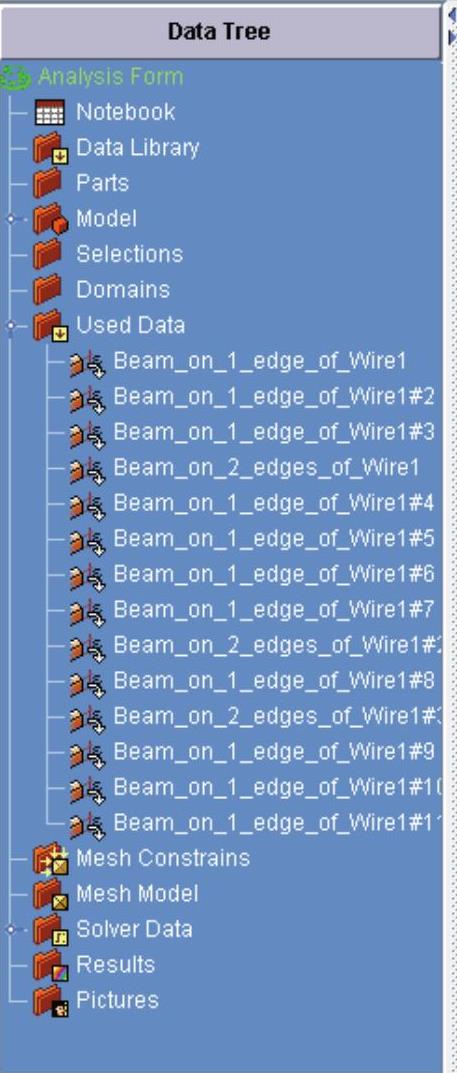
图14-43 Used Data
完整的模型如图14-44所示。
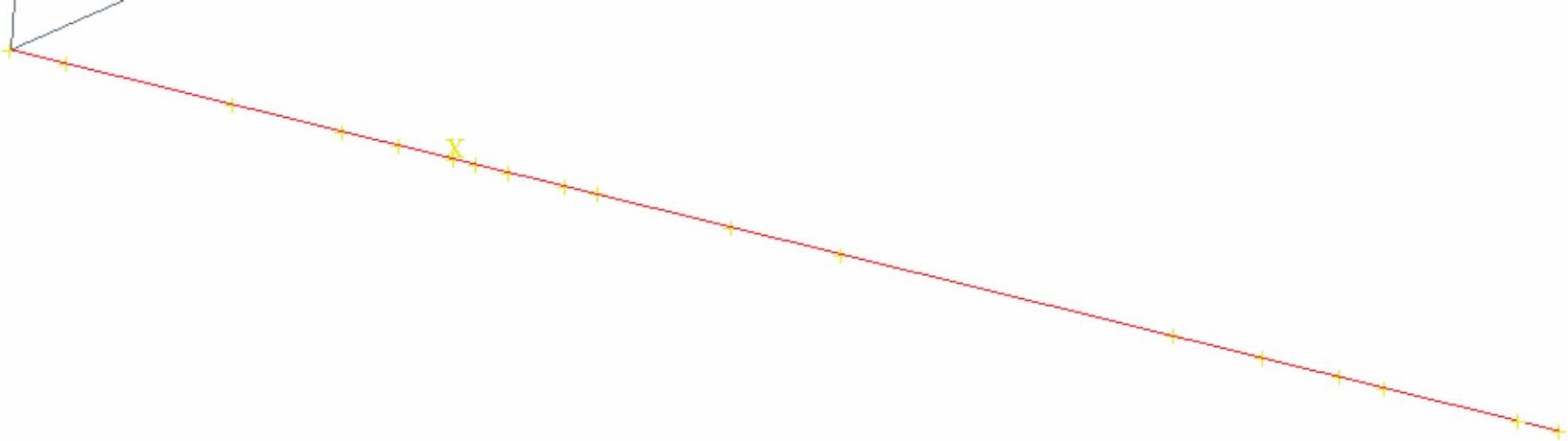
图14-44 模型
2.定义材料特性
(1)单击Material图标,弹出图14-45所示的材料特性对话框,在此对话框中创建材料Steel。
(2)在Young modulus文本框中输入2.078e5,后面的单位改为N/mm2。
(3)在Poisson ratio文本框中输入0.3。
(4)在Mass density文本框中输入“7.8 e-6”,后面的单位改为kg/mm3。
(5)单击Apply按钮,确认输入的数据。
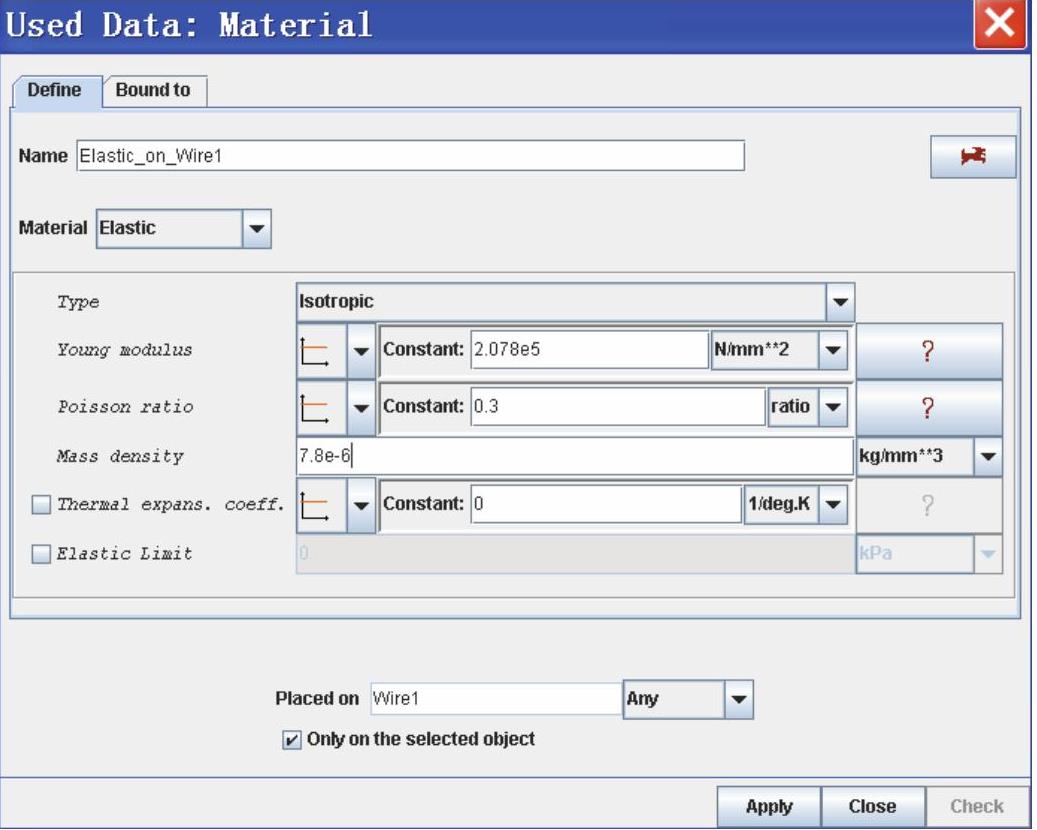
图14-45 材料特性对话框
3.添加边界条件
(1)单击Constraint图标。
(2)在Constraint下拉列表框中选择单自由度约束Locking。
(3)在Direction选项组中选择X单选按钮。
(4)使用鼠标拾取整条线Wire1。
(5)单击Apply按钮,左端点X方向约束并在数据树中留下一个记录。此操作约束了Wire1线X方向的平动自由度。
(6)在Constraint下拉列表框中选择单自由度约束Locking Rotation。
(7)在Direction选项组中选择X单选按钮。
(8)使用鼠标左键拾取整条线Wire1。
(9)单击Apply按钮,左端点X方向约束并在数据树中留下一个记录。此操作约束了Wire1线X方向的旋转自由度。
(10)约束如图14-46所示。
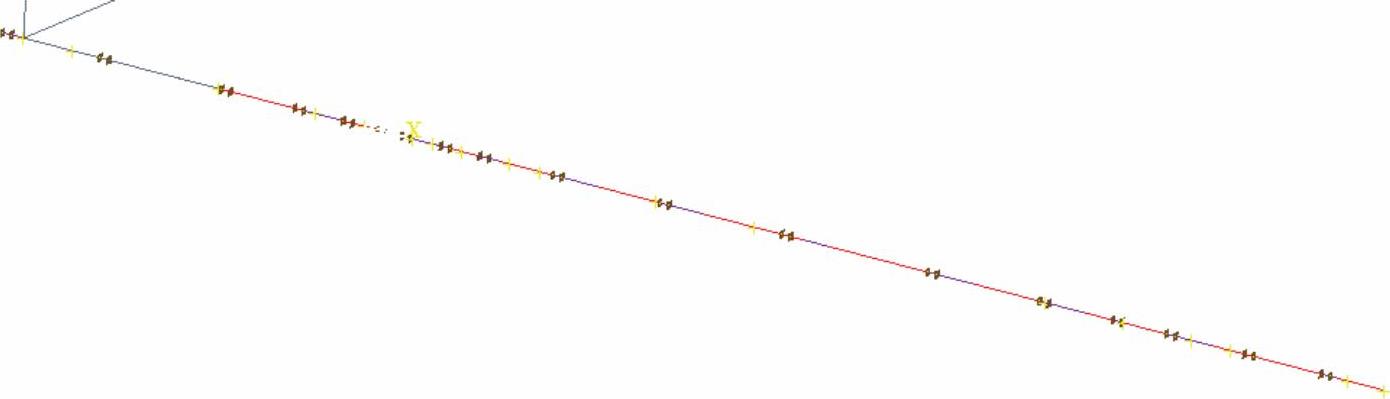
图14-46 约束
4.设置转子信息
(1)在数据树中选择Wire1,或者在图形上选择线Wire1。
(2)单击鼠标右键,弹出图14-47所示的快捷菜单。
(3)选择Rotor命令,弹出图14-48所示的转子定义对话框。
(4)单击Apply按钮,定义线Wire1为转子。
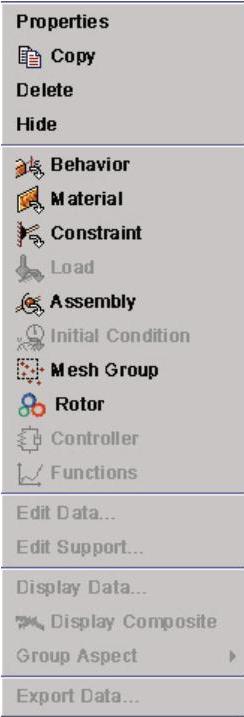
图14-47 快捷菜单
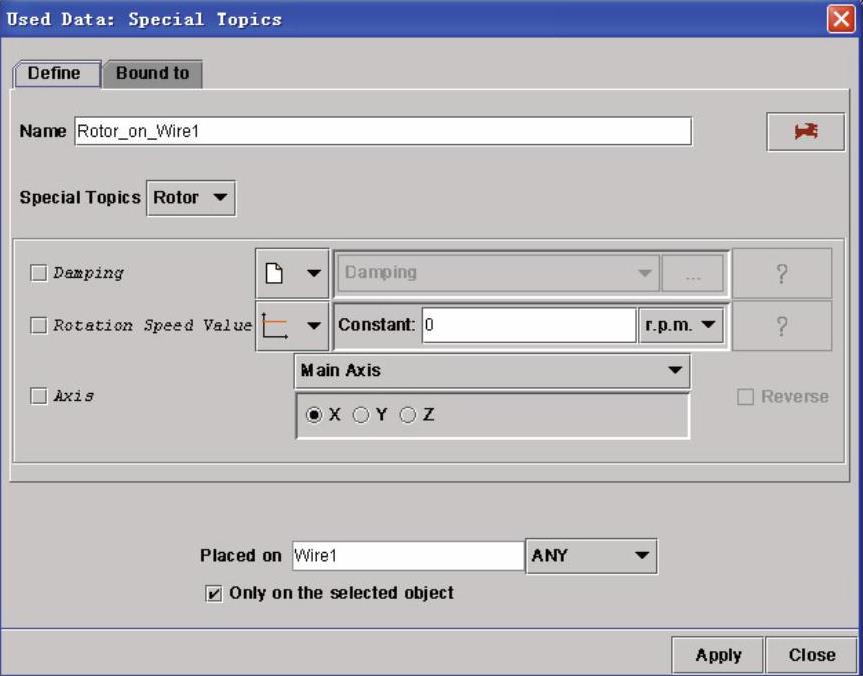
图14-48 转子定义对话框
5.定义悬臂盘
轮盘采用集中质量单元(Lumped Mass)模拟,下面将定义轮盘。
(1)在数据树中选择Wire1,或者在图形上选择线Wire1。
(2)单击Behavior图标,弹出Behavior对话框,如图14-49所示。
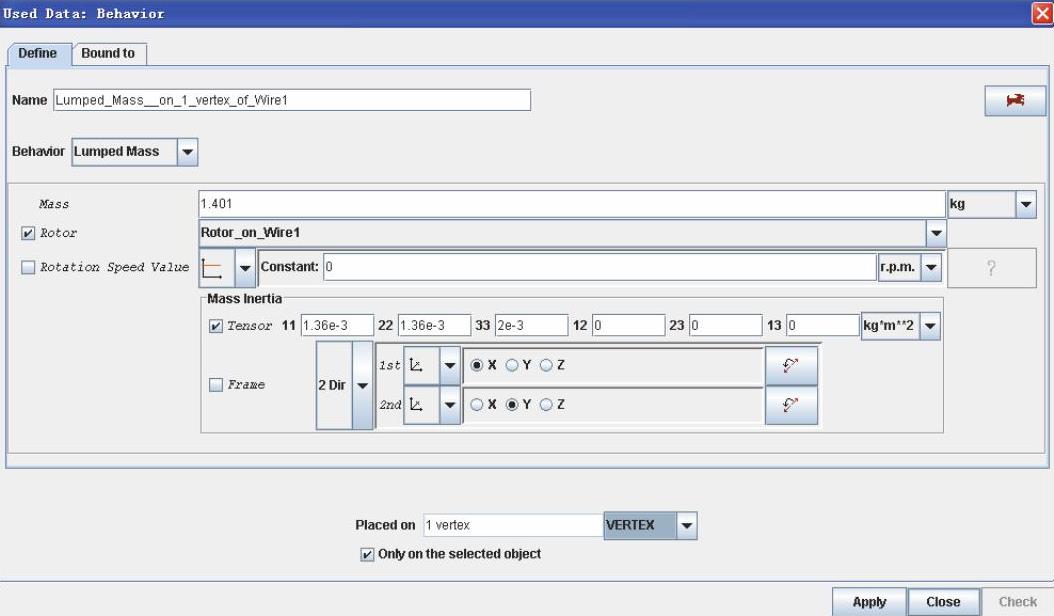
图14-49 Behavior对话框
(3)选择Lumped Mass单元。
(4)输入集中质量1.401kg。
(5)选中Rotor复选框并在右侧的下拉列表框中选择Rotor_on_Wire1。
(6)输入直径转动惯量和极转动惯量,11为1.36e-3,22为1.36e-3,33为2e-3。
软件规定11和22为直径转动惯量,33为极转动惯量,转动惯量的单位是kg·m2。
(7)在Placed on右侧的下拉列表框中,选择VERTEX。
(8)使用鼠标在转子的悬臂端拾取点Point5。
(9)单击Apply按钮,生成集中质量单元。
6.定义轴承支撑单元
轴承支撑单元采用Ground Bearing模拟,下面将定义Case A中的轴承单元。
(1)在数据树中选择Wirel,或者在图形上选择线Wirel。
(2)单击Constraint图标,弹出Constraint对话框。
(3)如图14-50所示,选择Ground Bearing单元。
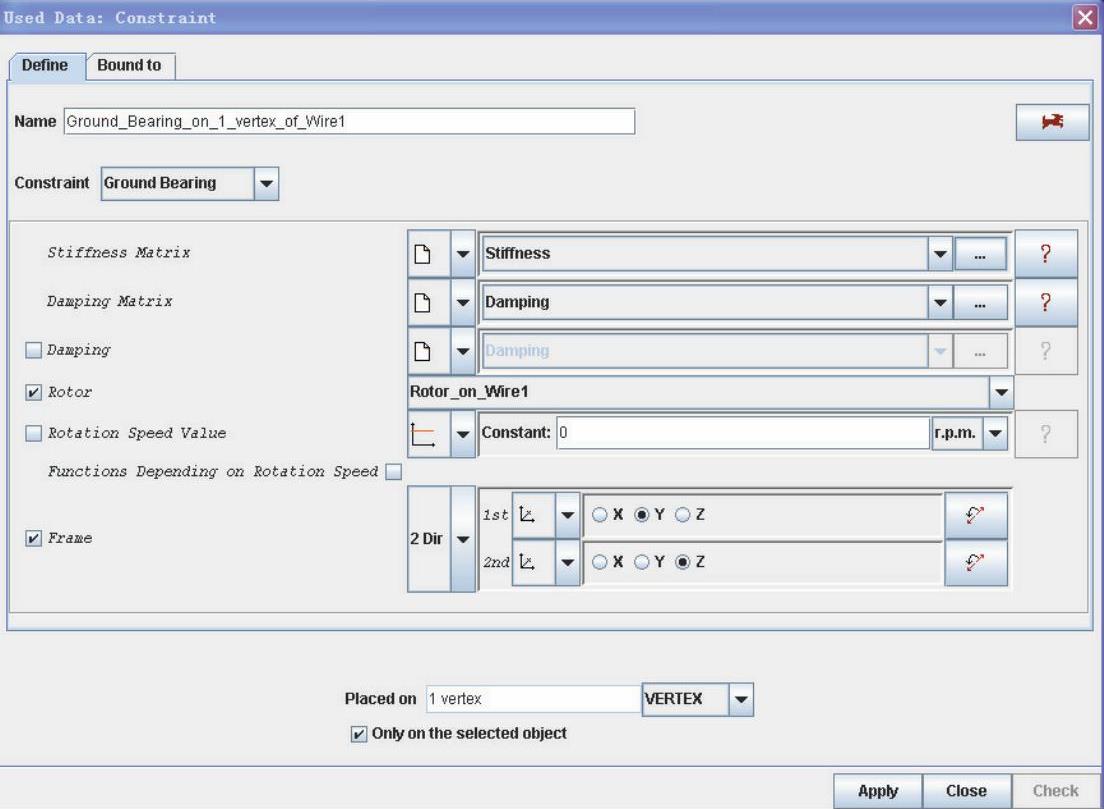
图14-50 轴承单元定义
(4)单击Stiffness Matrix右侧的 按钮,进入刚度定义对话框。
按钮,进入刚度定义对话框。
(5)如图14-51所示,在对话中11栏中输入的值为4.378e4,22栏中输入的值为4.378e4,单位均为N/mm。
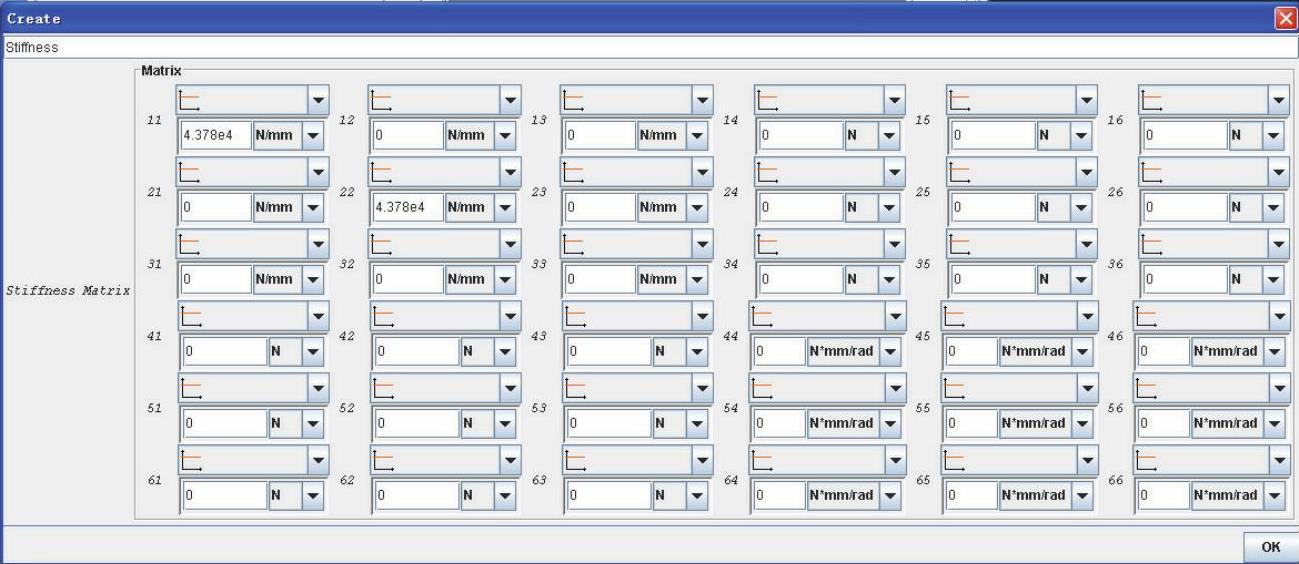
图14-51 Case A中的刚度矩阵
(6)单击OK按钮退出此对话框。
(7)选中Rotor复选框并在右侧的下拉列表框中选择Rotor_on_Wire1。
(8)选中Frame复选框,将1st中的方向设为Y,2nd中的方向设为Z,即用右手法则确定轴承刚度方向为沿X轴。
(9)在Placed on右侧的下拉列表框中选择VERTEX,在图形画面中选择Point11。
(10)单击Apply按钮,即定义了支撑单元和刚度。Used Data中多出一条记录。
(11)重复步骤(1)~(10),定义Point14点处的轴承刚度单元。
在Case B中,将11的值改为8.75e3,22的值改为8.75e3。在Case C中,在Damping Matrix中11和22都改为2.627e3,如图14-52所示。
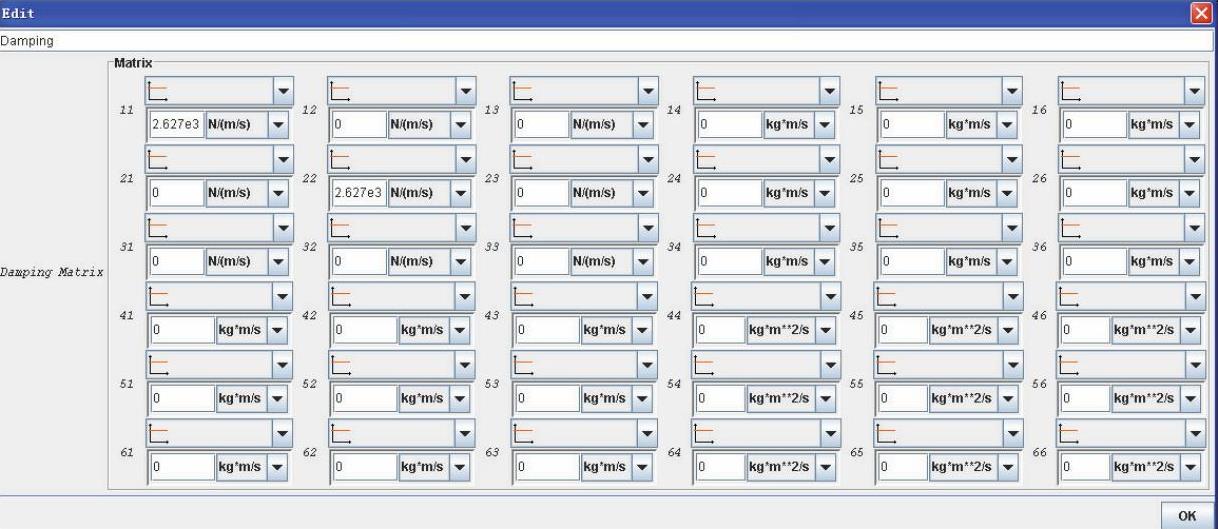
图14-52 Case C中的阻尼矩阵
7.数据树
(1)单击Used Data左侧的 图标,展开数据树。
图标,展开数据树。
(2)选中Used Data中的梁单元定义、材料特性定义和约束条件,单击鼠标右键。
(3)在弹出的快捷菜单中选择Hide命令,关闭这些定义标志的显示。隐藏标志如图14-53所示。
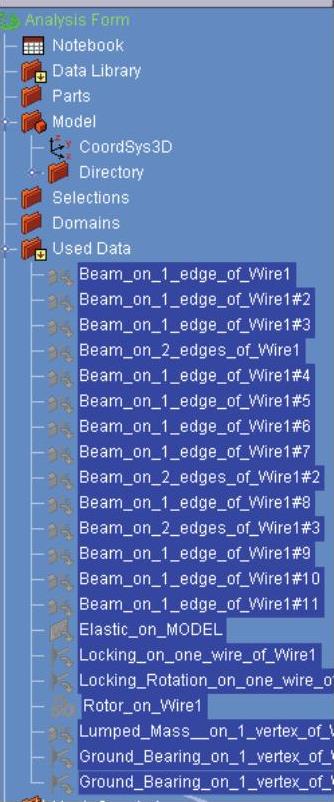
图14-53 隐藏标志
